Puede crear sus propias visualizaciones y agregarlas a un dashboard. Esto le brinda una gran flexibilidad en cuanto a lo que muestra en el panel, desde el logotipo de una empresa hasta consultas personalizadas desde cualquier fuente de datos.
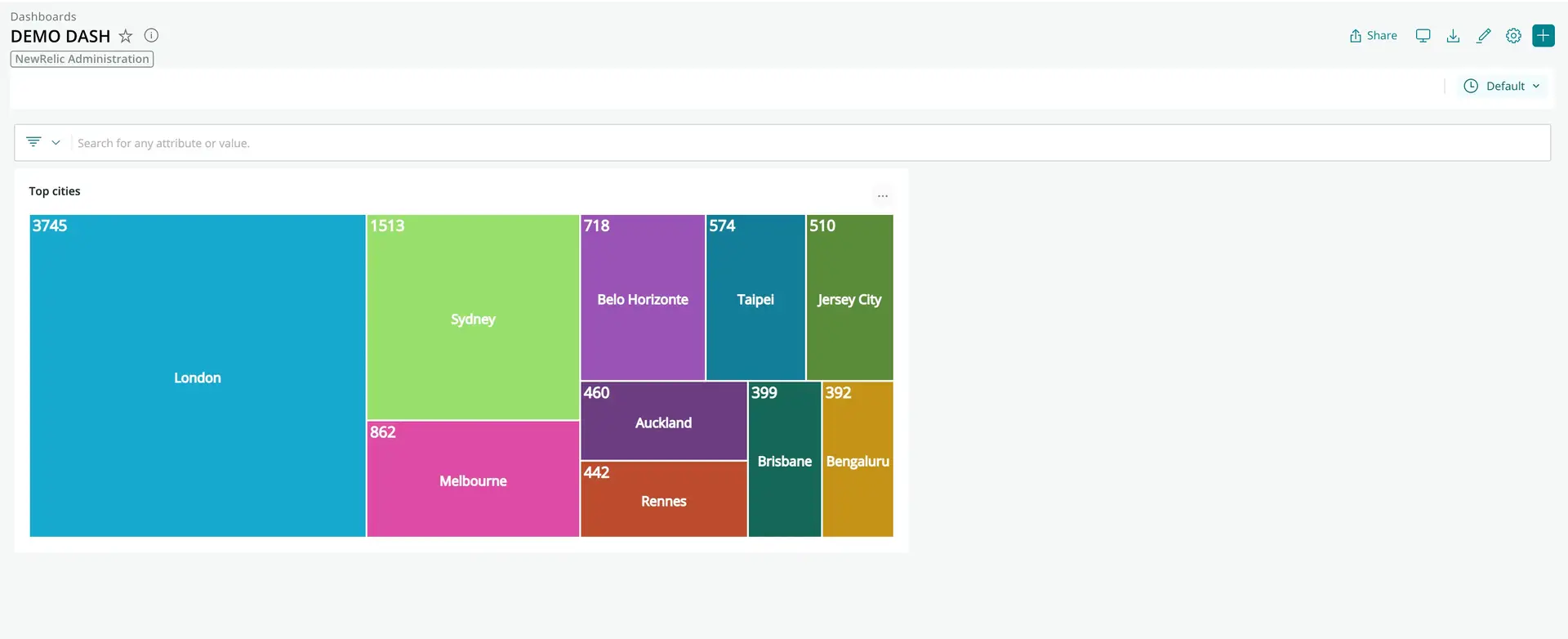
Esta visualización muestra la cantidad de personas en cada ciudad que están viendo New Relic dentro de una organización. La visualización se creó utilizando New Relic CLI y Treemap de la biblioteca Recharts.
El proceso para crear una visualización se trata en la guía Crear una visualización personalizada para el panel.
Agregar una visualización a un dashboard
Puede agregar una visualización a un dashboard nuevo o existente.
Vaya a
one.newrelic.com > All capabilities > Apps > Custom visualizations
. (Si no ve el mosaico
Custom visualizations
, utilice la búsqueda para localizarlo).
En
Custom visualizations
, seleccione la visualización que desea agregar a un dashboard y luego habilítela.
Si hay opciones de configuración, complételas. La visualización se actualizará con sus cambios.
Haga clic en
Add to dashboard
y luego seleccione un dashboard de la lista de paneles disponibles o seleccione
New dashboard
. Si decide crear un nuevo dashboard, seleccione la cuenta donde desea ejecutar el dashboard y asígnele un dashboard .
Haga clic en
Add to dashboard
y luego haga clic en el enlace a su dashboard para ver la visualización personalizada.
Administre las visualizaciones de su dashboard
Deleting: Para eliminar una visualización de un dashboard, haga clic en el botón de puntos suspensivos en la esquina derecha de la visualización y haga clic en Delete.
Editing: Para editar una visualización desde un dashboard, haga clic en el botón de puntos suspensivos en la esquina derecha de la visualización y haga clic en Edit.